一、效果图
今天这个教程,是用AE的基本属性,来完成一个照相机拍照的过程,其实很简单,都是运用前几篇所介绍的知识。
二、教程
1、
- 首先打开我们的AE
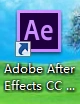
2、
- 我们将Ai素材直接拉入AE中
- 种类选择合成,尺寸选择图层大小
- 然后新建一个合成,1080*660px,持续时间为4秒,画布颜色都行
- 将导入的素材拉入时间栏
3、
- 我们打开相机图层-变换-位置和旋转
- 我们在0秒的时候
- 将旋转调到-10度,位置向下拉出画布外面
4、
- 找到我们位置属性
- 将时间线拉到8帧
- 我们将相机的位置向上移动,到达画布的最高点
- 然后停顿2帧,在10帧的时候,我们复制第8帧的关键帧
- 在将时间线移动到15帧,我们将相机向下移动到画布中间
- 点击0秒的关键帧,右键我们选择关键帧辅助,选择缓入
- 8帧和10帧这两个关键帧我们右键关键帧辅助,选择缓动
- 15帧这个我们选择换出
5、
- 将时间线移动到15帧
- 我们点击旋转属性
- 在15帧的时候打个关键帧,角度为-12度
- 在17帧的时候打个关键帧,角度为8度
- 在19帧的时候打个关键帧,角度为-4度
- 在21帧的时候打个关键帧,角度为0度
- 选中选择的后4个关键帧,我点击F9,缓动
6、
- 我们将相片移到相机出照片的位置
- 在这个位置我们点击矩形工具,绘制一个比照片大一点的矩形,颜色自定
- 然后选择相机,点击TrkMat这个属性下的第一个Alp遮罩“照片遮罩”(这个照片遮罩是我为矩形命名)
- 点击相片图层
- 按P键,调出位置属性
- 我们在21帧这里打上关键帧
- 将相片往上拉到看不见
- 在将时间线移动到1秒12帧的位置
- 我们将相片向下移动,移出相机,直到能全部看见
- 选中这两个关键帧,我们添加缓动F9
7、
- 我们将时间线移动到相机到达顶峰的前一帧
- 我们用椭圆工具,按住shift画一个白色正圆
- 我们降低不透明度为40%左右
- 并在7帧这个时间线打上关键帧
- 然后往后移动3帧
- 我们将白色圆放大162%左右(这个数值自己可以调整)
- 现在我们将7帧设置为入点alt+[
- 在移动到10帧的位置,我们设置为出点alt+]
- 如果不会的粉丝可以用鼠标拖动来进行调整
- 复制一层正圆
- 拖动入点和出点向后移动1帧(关键帧也会跟着动)
- 这样我们的闪光就做好了
8、
- 是不是简单啊,其实现在都是入门级别的AE,大家争取学会,以后我发不入门的后,怕你们看不懂,哈哈
结语:今天给大家说了1个新的知识点,那就是遮罩,这在以前的文章是没有说过的,希望大家学会,灵活应用。
免责声明:该自媒体文章由实名作者自行发布(文字、图片、视频等版权内容由作者自行担责),且仅为作者个人观点,不代表 秒送号(Miaosong.cn)立场,未经作者书面授权,禁止转载。[投诉 · 举报作者与内容]



